转首关河气象新—MI 小米平板2 双系统刷入指南
缘由
在去年因为计划考研,将小米平板2升级成4G+128G并刷上了Windows系统。但是随着考研时光的告一段落,Windows平板固有的续航短,高发热的问题就越发凸显出来了。所以琢磨着为小米平板装上双系统,但是依靠国内论坛现有的双系统教程不能root和安装谷歌框架。对于一台x86架构的平板而言,为日常使用增添了不少困难。我在MIUIEN论坛上看到国人发的一个帖子,表示有办法在安装双系统的同时保留第三方Recovery,于是有了尝试的想法。当然原帖写的比较简洁,很难遵循。我将他的教程稍作翻译,增添一些内容,加入我安装过程中的体会;希望给后来的值友一些参考。
话不多说,我们直奔主题
准备工作
I AM NOT RESPONSIBLE IF YOU DAMAGE YOUR TABLET !!
1、下载镜像,国内用户可以用MegaDownloader来下载。
2、准备个至少16g的u盘
3、单MIUI用户请在“开发者选项“里打开”允许OEM解锁“,单Windows用户可以略过这一步。你原来已经是双系统用户了?那么我推荐你重新刷一下单系统,花费不了多少时间的。
步骤
看来你已经准备的很完善了,那么最后确认一切准备就绪,Pad有足够的电并且你有一颗作死的心。

2. 解压 MiPad2_DualBoot_20160423.zip 到u盘根目录下。默认的双系统设置就是 Android 32GB 和Windows 32GB。你可以用 Options.zip里的文件改变这个设置。只要拷贝相应的文件到u盘去把对应的替换掉.就可以。
你可以选择Android Only或者 Android 32GB & Windows 32GB或者Android 16GB & Windows 48GB 等等等等。我的实践证明,这里边gpt文件只能决定安卓分区的大小。如果你是128G用户,选择“Android 32GB& Windows 32GB”,你就会得到一个“Android 32GB & Windows 96GB”的双系统”。
3.用UltraISO来制作可启动U盘。(原文中推荐了Diskpart工具,在我的Win10 1709里使用的不是很顺利,找了找评论区,有人推荐了UltraISO,的确是非常方便的工具)
a.安装并用管理员权限打开UltraISO
b.把MiPad2_DualBoot_20160423.zip里的文件解压,全选后拖放到右上方的空白处;最后在工具栏的“启动”选项中选择“写入硬盘映像”写入到U盘。
c.将u盘和键盘用OTG线连接平板,重启
4.修改BIOS选项。开机按F2键进入BIOS界面。前往Device Manager>System Setup>Boot, 确认 UEFI Secure Boot 保持 disable,然后长按音量+键,选择commit change and exit。
5. 在出现命令行提示“Press ESC in 4 seconds to skip startup.nsh, anyother key to continue”的时候按除Esc外的任意键进入Android安装,大概要等待3分钟,安装完毕MIUI。
再等待20分钟,会自动进入CMD,以Compact模式安装完成Windows。如果你的小米平板2是Windows版,则可以自动激活。
(注意MIUI用户在关机前一定要打开OEM UNLOCK选项,不然不能安装)
6. 安装完会有提示,在系统自动重启前拿出u盘
7. 再次重启会有Bootloader Error Code 03警告,不管他按音量上键进入系统。首先你会进入MIUI系统,进行初始化设置。
8. 去系统更新 app,千万别让系统自动更新了。 打开菜单选择重启到恢复模式。你就可以进入TWRP了
9. 在TWRP里, 依次安装 1, 2, 3 zip文件。(我刷第一个包过了很久的时间,不要担心),重启系统 。以后每次你在TWRP里刷小米官方的刷机包的时候,它会用官方的Recovery替换TWRP,所以你必须在刷完包后刷 FixMiui来保持住TWRP,不然你就和它说再见了。
10. 开机到安卓系统中。解压 boot.zip 到 /sdcard, 安装脚本管理器 script manager,用它去运行 runitfirst.sh ,记得给它root权限。(就是把那个小绿机器人点上)
11. 之后运行 bootwin.sh 切换到 windows,进行一系列初始化设置。
12. 在 windows里, 解压boot.zip 到c:。 运行 bootand.bat就可以切换到Android。
第一次切回到 Android前,你必须打开BOOTICEx64.exe 。 选择 UEFI , 点击 Edit boot entries, 把Android-IA移动到最顶端。
你的Android-IA的boot part 应该在第6或者第7分区,是Fat16格式的。
13. 系统安装完成了!以后从Windows平台切换到Android,只需要运行 bootand.bat即可。而Android切换到Windows,可以安装我最后提供的And2Win.apk,以后只要点它就可以了
14. 这是我补充的一点,因为安装非常的麻烦。在安装完成后你可以用Macrium Reflect软件做一个全盘备份,否则哪天准备重装系统还有这么多步骤,你一定会奔溃的。
对了,这里的Win10镜像是小米平板2的官方恢复包,如果你是64Gb Windows版用户,安装完后会自动激活,如果你是64G MIUI版用户,你还需要自行激活Windows。
后记
这篇教程也算是告一段落了,其他的设置就留给大家自己慢慢摸索。



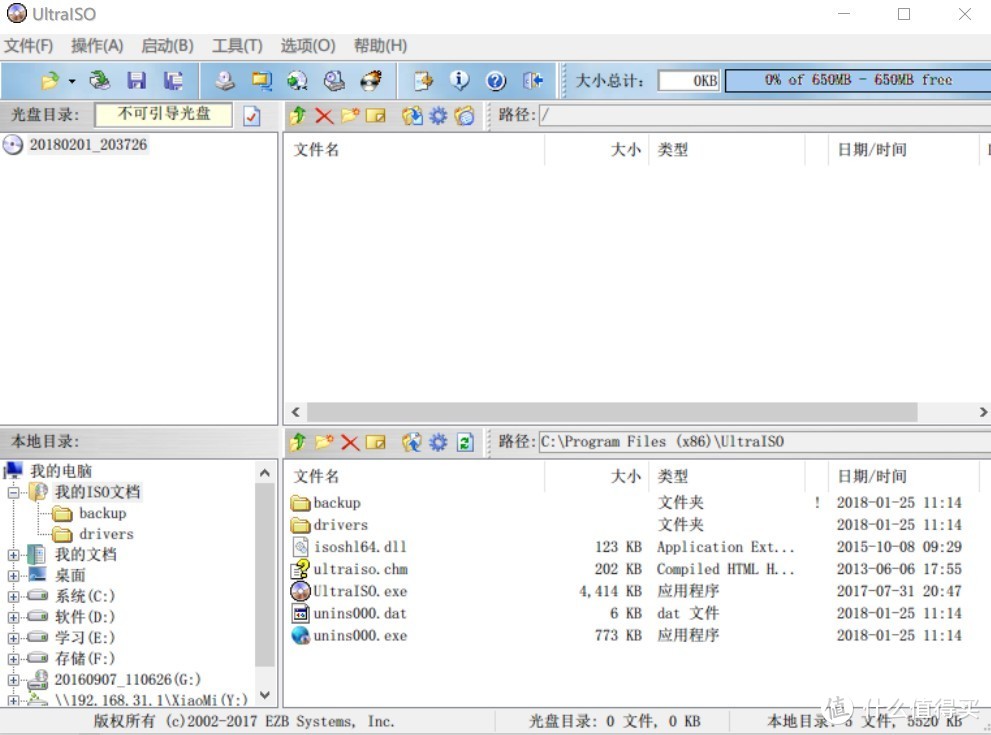

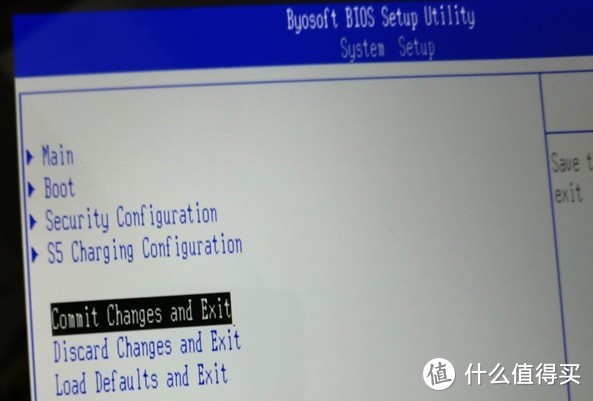
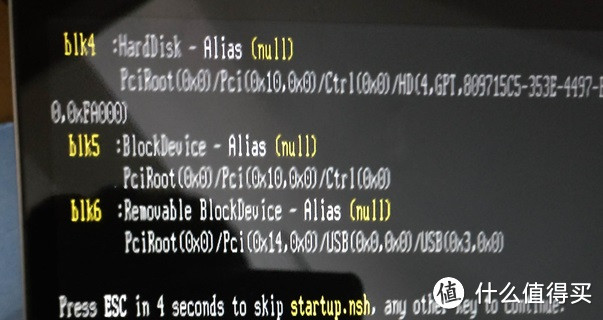
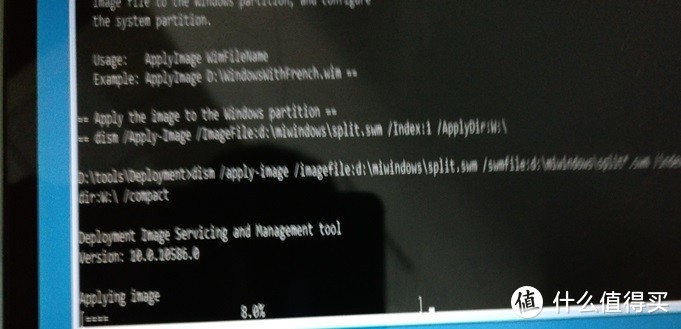
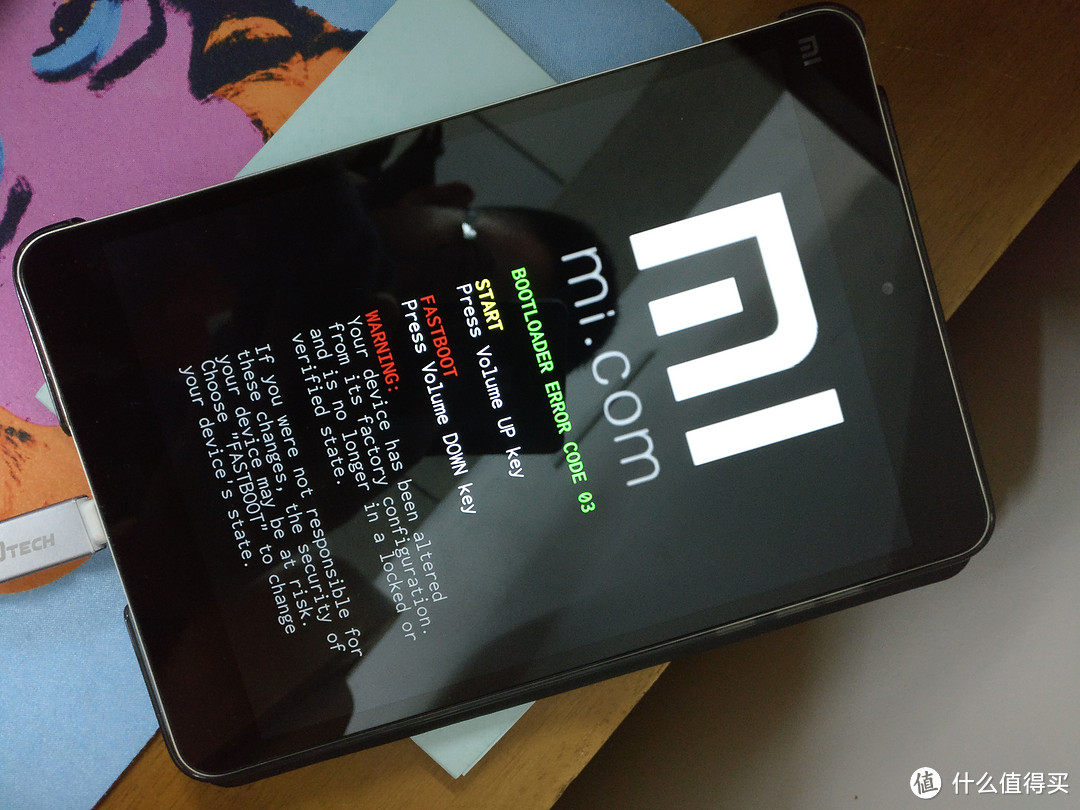

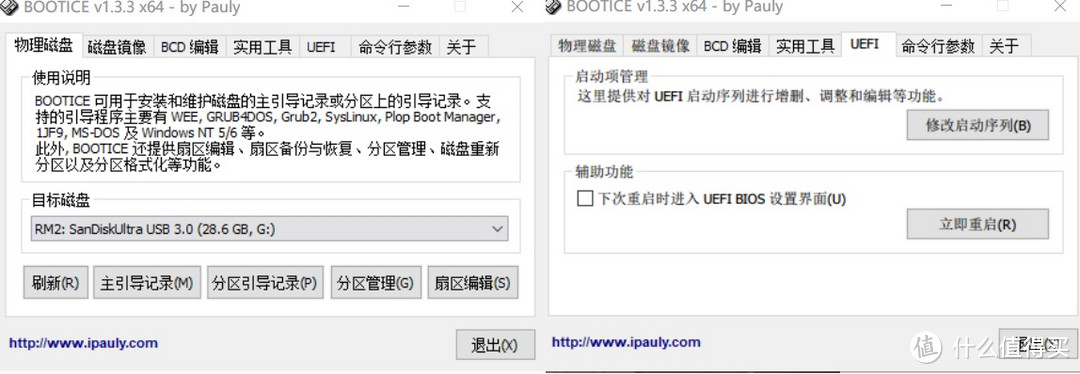
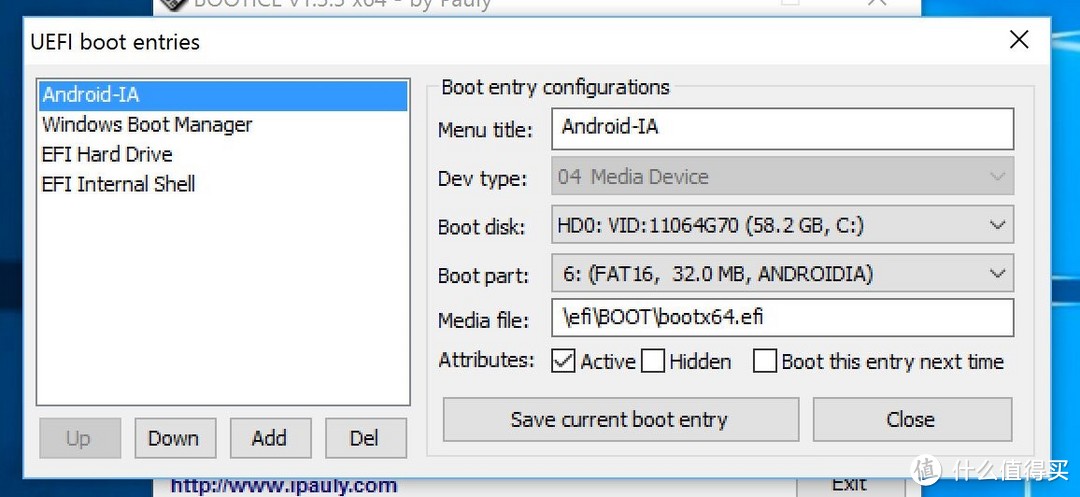
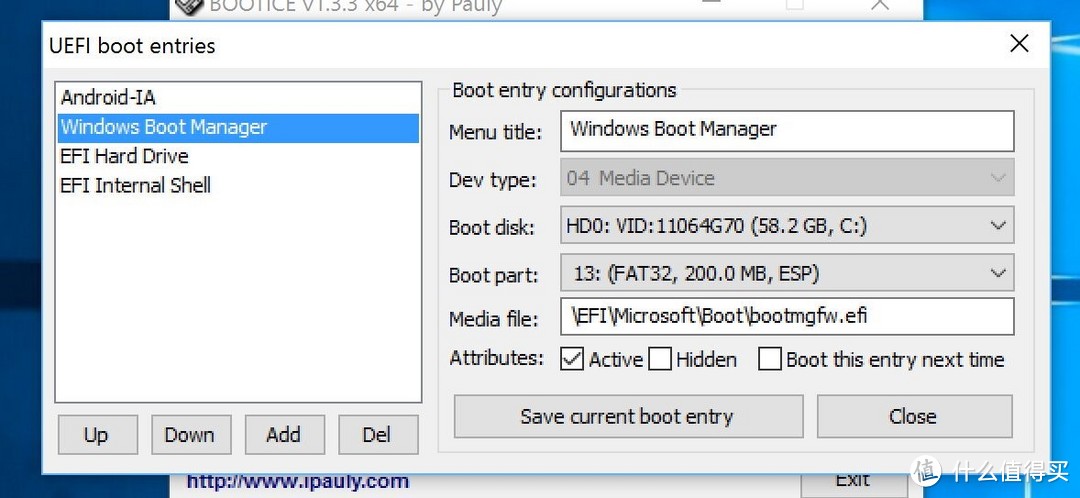



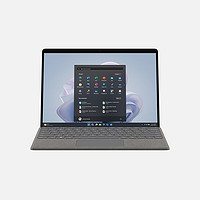








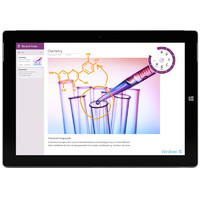
















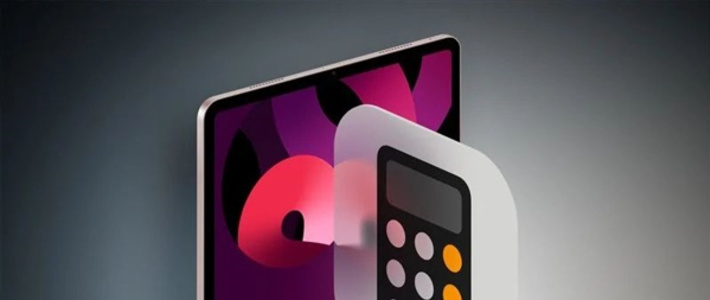











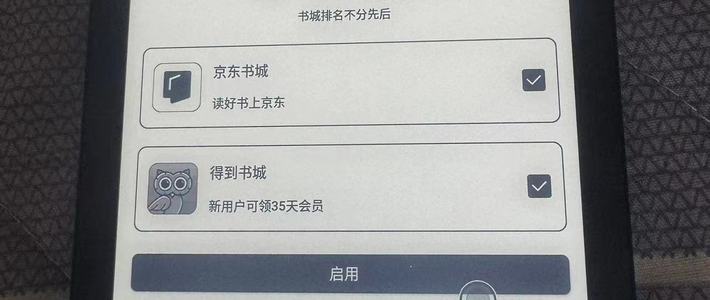











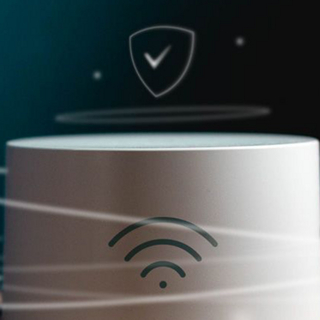
























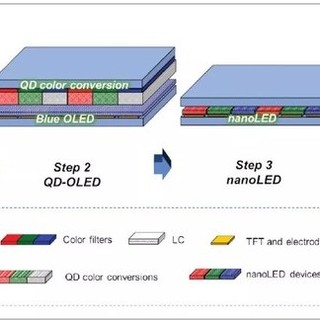








hins-1221
校验提示文案
哈哈宝贝58
校验提示文案
orange63
目前,这机器,就看看电影,看看书,看看漫画。好像平板的定位也就这样子了。
校验提示文案
Monkeyc
校验提示文案
司马纹-龍
校验提示文案
值友7653985808
校验提示文案
值友3923648940
校验提示文案
让芝麻飞
校验提示文案
值友6432673528
校验提示文案
公主焊接
校验提示文案
值友9333855502
校验提示文案
soochowgreen
校验提示文案
半城丨风至丶
校验提示文案
值友6933499397
校验提示文案
小小小Devil
校验提示文案
小小小Devil
校验提示文案
人艰不拆001
校验提示文案
波奇鳎
校验提示文案
pdevil
校验提示文案
值友2401010412
校验提示文案
值友4527960934
校验提示文案
值友4527960934
校验提示文案
值友5064727444
校验提示文案
公主焊接
校验提示文案
公主焊接
校验提示文案
小小小Devil
校验提示文案
小小小Devil
校验提示文案
小小小Devil
校验提示文案
值友9306157275
校验提示文案
小小小Devil
校验提示文案
wo6002ning
校验提示文案
值友9333855502
校验提示文案
值友6933499397
校验提示文案
斑马线上的跳蚤少女
校验提示文案
soochowgreen
校验提示文案
半城丨风至丶
校验提示文案
公主焊接
校验提示文案
尽情薅
校验提示文案
值友6432673528
校验提示文案
让芝麻飞
校验提示文案